Una buena foto de perfil de Facebook puede ayudarte a atraer más seguidores. A veces, es posible que desee cambiarlo. ¿Cómo cambiar la foto de perfil en Facebook? Afortunadamente, esta publicación le dará instrucciones claras. ¿Quieres crear una presentación de diapositivas de Facebook? Prueba el mejor creador de presentaciones de fotos:MiniTool MovieMaker.
Como uno de los servicios de redes sociales más populares, Facebook es un buen lugar para comunicarse con el mundo. La foto de perfil de Facebook es muy importante porque otros seguidores te conocerán a través de tu avatar y decidirán si te siguen.
A veces, le gustaría agregar una nueva imagen de perfil de Facebook, pero ¿cómo cambiar la imagen de perfil de Facebook en la computadora o cómo cambiar la imagen de perfil de Facebook en iPhone y Android? Aquí está la respuesta.
¿Cómo cambiar la imagen de perfil de Facebook en la computadora?
Paso 1. Vaya al sitio web de Facebook usando un navegador web y se abrirá su sección de noticias de Facebook si ya ha iniciado sesión.
Paso 2. Toca tu foto de perfil en la parte superior de la página de Facebook.
Paso 3. Haz clic en Cámara en la parte inferior derecha de tu foto de perfil para abrir Subir foto de perfil ventana.
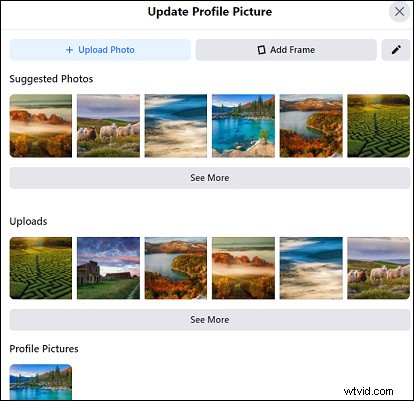
Paso 4. Selecciona +Subir foto para navegar a través de su computadora y elegir una nueva imagen.
Paso 5. Agrega una descripción para tu foto de perfil. Si la imagen es grande, puede hacer clic en Recortar foto . Luego arrastre para cambiar la posición de la parte que desea guardar como su avatar.
Paso 6. Haz clic en Guardar para establecer la imagen como su nueva imagen de perfil de Facebook.
Además de cargar una nueva imagen, puede agregar marcos a su imagen de perfil para que se vea diferente. En la ventana Cargar imagen de perfil, simplemente haga clic en Agregar marco, luego elija un marco que le guste y haga clic en Usar como imagen de perfil. . Además, puedes cambiar a la foto de perfil anterior en un período y puedes personalizar el tiempo.
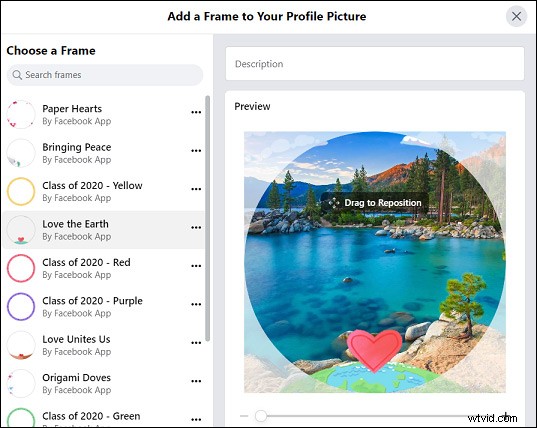
¿Cómo cambiar la imagen de perfil de Facebook en iPhone y Android?
Paso 1. Abre la aplicación de Facebook en tu teléfono.
Paso 2. Presiona el botón , haz clic en el botón de la bandera roja y luego haz clic en la imagen de perfil (iPhone). Haz clic en tu nombre de usuario y toca tu foto de perfil (Android).
Paso 3. Seleccione Elegir nueva imagen de perfil (iPhone) o haz clic en Seleccionar imagen de perfil (Android).
Paso 4. Elija una imagen para cargar desde su iPhone o haga clic en el botón de la cámara para tomar una foto. Cargue una nueva imagen o agregue un marco a su imagen de perfil (Android).
Paso 5. Haz clic en Usar o Guardar para cambiar tu foto de perfil de Facebook.
¿Cómo crear una imagen de perfil de Facebook?
Antes de aprender cómo hacer un tamaño de perfil de Facebook, aprendamos sobre el tamaño de la imagen de perfil de Facebook. Si desea obtener una imagen de perfil de alta calidad con un logotipo o texto, será mejor que utilice un archivo PNG. En cuanto a las dimensiones, la imagen de perfil se muestra en 170 x 170 píxeles en la computadora, 128 x 128 píxeles en el teléfono inteligente y 36 x 36 píxeles en la mayoría de los teléfonos con funciones.
Snappa es un excelente creador de imágenes de perfil de Facebook en línea con muchas plantillas, fondos de imágenes y otras herramientas que necesita. Aquí se explica cómo crear una imagen de perfil de Facebook con Snappa.
Paso 1. Navegue al sitio web de Snappa e inicie sesión.
Paso 2. Busque y haga clic en la imagen de perfil .
Paso 3. Seleccione una plantilla o haga clic en Comenzar desde cero .
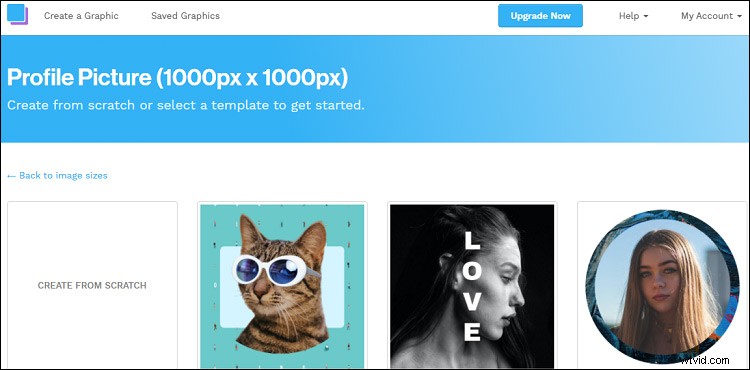
Paso 4. Haga clic en Cargas para cargar su imagen y agregarla a la ventana de edición.
Paso 5. Edite la imagen como desee y luego haga clic en Guardar .
Paso 6. Toca Descargar , elija un formato de salida y luego la imagen de perfil se descargará a su PC.
Conclusión
¿Cómo cambiar la foto de perfil en Facebook? Es muy fácil, ¿no? Si desea cambiar su foto de perfil de Facebook, simplemente siga los pasos anteriores.
